НАСТРОЙКА СИСТЕМЫ ДЛЯ РАБОТЫ С ОПОВЕЩЕНИЯМИ.
Кнопки для работы с почтовыми и смс оповещениями пользователей видны только у операторов, для которых выполнены соответствующие настройки.
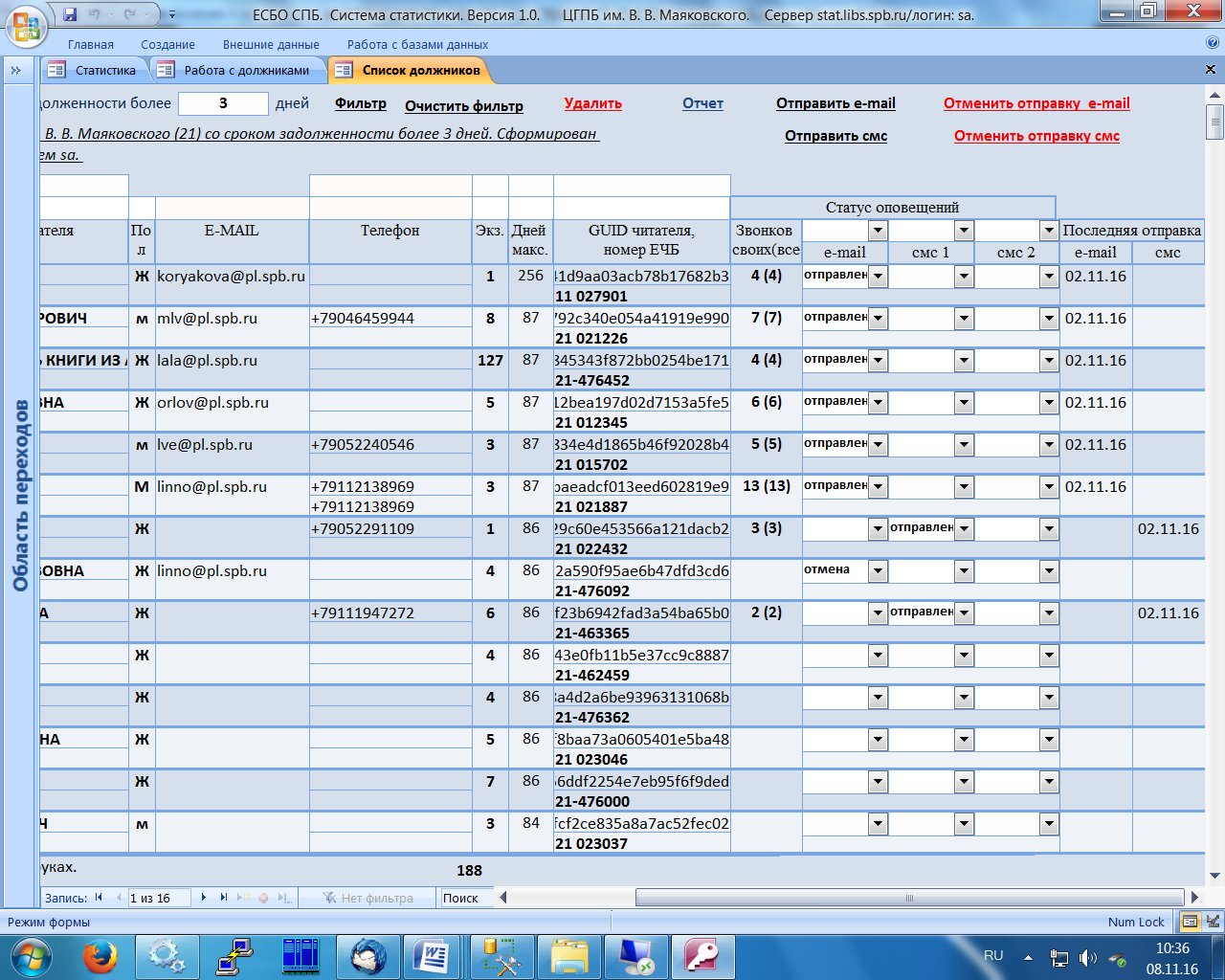
Во-первых, для библиотечной системы оператора должен быть включен соответствующий режим отправки (или оба).
Во-вторых, должна быть настроена учетная запись (записи), используемые для отправки сообщений.
В-третьих, для оператора должна быть включена нужная учетная запись.
6.3.1. Включение режимов отправки для библиотечной системы.
Включение режимов отправки проводится в форме «Параметры системы», которая открывается при нажатии на кнопку «Система» в форме «Администрирование»:

Форма «Параметры системы» служит для управления настройками системы статистики для библиотечной системы оператора.
Каждый параметр занимает одну строку формы, в которой, кроме его краткого обозначения и текущего значения, показана и расшифровка параметра:
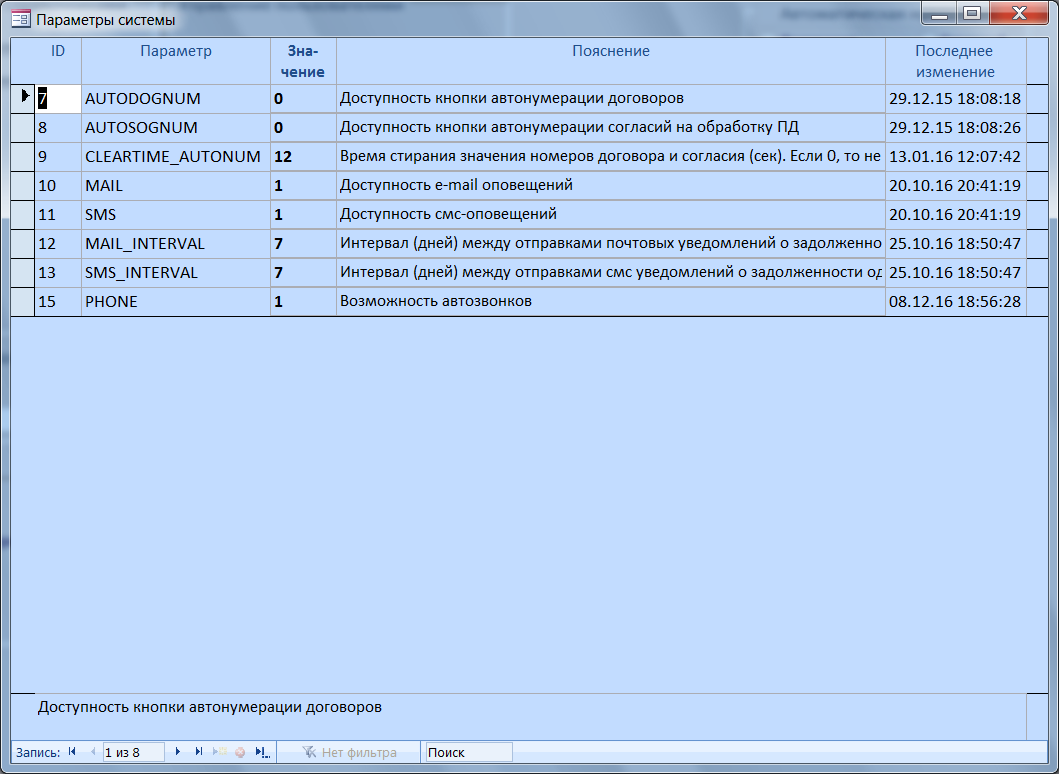
Для включения возможности отправки соответствующих сообщений установите значение параметра «MAIL» («SMS») в 1 (либо в 0 — для отключения).
Параметры «MAIL_INTERVAL» и «SMS_INTERVAL» ограничивают интервал времени (в днях) между отправками сообщений одному читателю от библиотечной системы. Сообщения с меньшим интервалом не формируются системой.
6.3.2. Настройка учетных записей
для отправки сообщений.
Настройка учетных записей для отправки почтовых и смс сообщений проводится оператором, имеющим административные права. У этого оператора на главной форме клиента системы статистики доступна кнопка «Администрирование».
|
|
|
Для настройки (создания, редактирования, удаления) учетных записей, используемых при отправке сообщений необходимо войти в систему с соответствующим логином и нажать кнопку «Администрирование».
Откроется форма «Администрирование» с кнопками «Учетные записи для отправки e-mail» и/или «Учетные записи для отправки смс». Соответствующая кнопка видна в этой форме, если для библиотечной системы включен нужный режим (п. 6.3.1.).
6.3.3. Управление учетными записями
для отправки почтовых сообщений.
Форма для управления учетными записями открывается при нажатии на кнопку «Учетные записи для отправки e-mail» в форме «Администрирование» и выглядит следующим образом:

и отображает при открытии существующие учетные записи библиотечной системы. Пока их нет, вид открывшейся формы соответствует рисунку.
Настройки соответствуют обычным настройкам для отправки почтовых сообщений ч использованием протокола smtp. Поля «Код библиотеки», «Последний, изменивший запись» и «Дата, время последнего изменения» заполняются автоматически.
|
|
|
Поле «Краткое наименование» заполняется условным, удобным для дальнейшего использования названием, например «Филиал1-yandex» и т. п.
Поле «Пояснение» служит для описания особенностей и расшифровки назначения учетной записи. Заполнение произвольно, по выбору оператора-администратора.
В нижней части окна формы (слева) расположена область кнопок перехода, в которой можно увидеть общее число учетных записей имеющихсф у библиотечной системы:
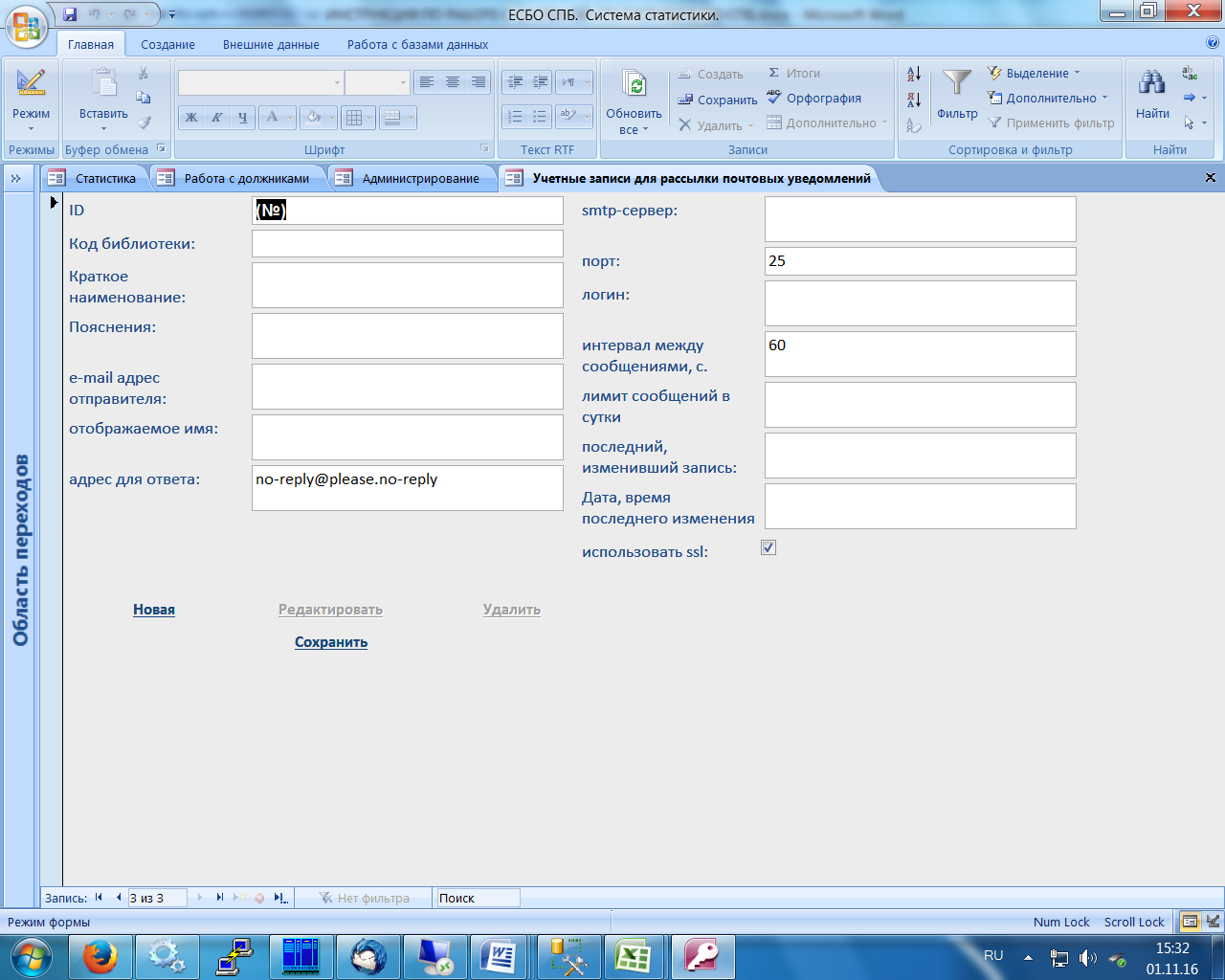
Для добавления учетной записи используется кнопка «Новая», которая и открывает форму для ввода новой учетной записи:
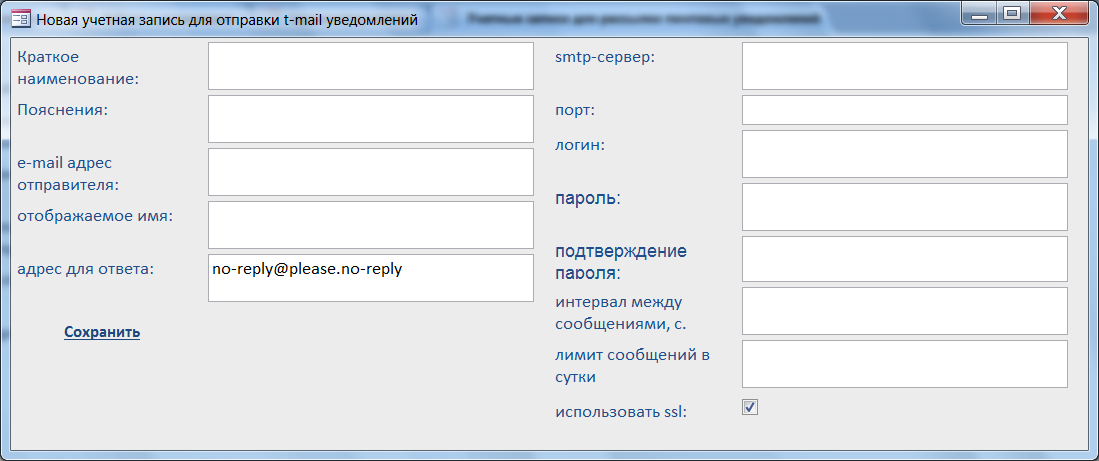
После заполнения всех обязательных полей:

нажмите кнопку «Сохранить»,откроется окно с сообщением:
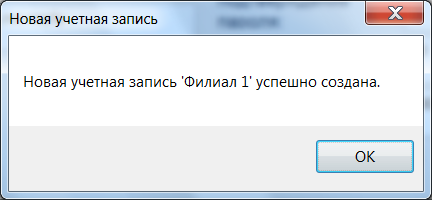
и запись появится в форме «Учетные записи» для рассылки почтовых уведомлений»:
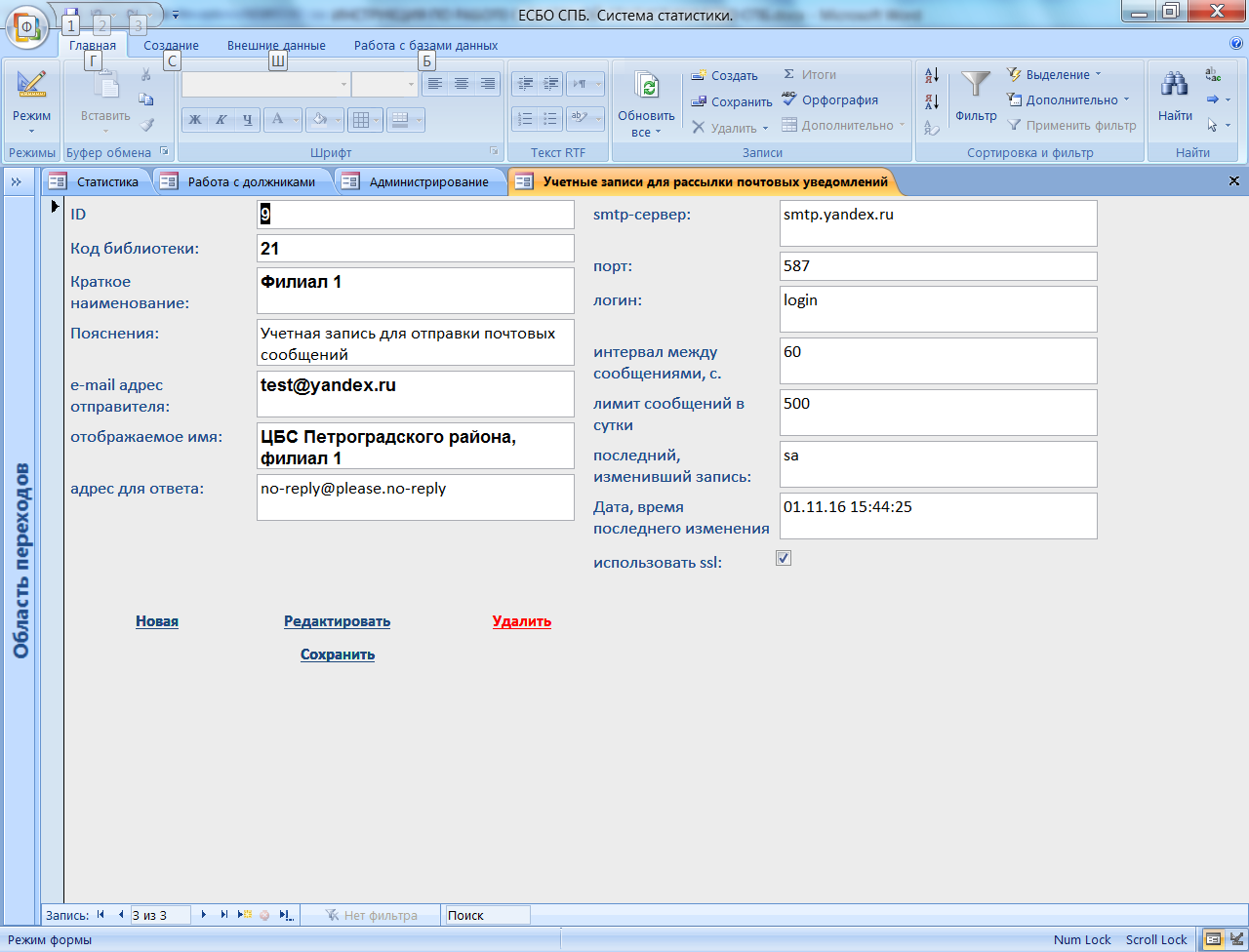
Теперь созданная учетная запись доступна для использования. Кнопки «Редактировать» и «Удалить» используются для редактирования и удаления существующей записи.
Для того чтобы созданная учетная запись могла быть использована для отправки сообщений, необходимо назначить ее тем логинам (операторам), которые занимаются работой с должниками.
|
|
|
Для этого в форме «Администрирование» необходимо нажать кнопку «Пользователи» и в появившемся окне выбрать нужную учетную запись из списка имеющихся для конкретного логина (оператора):
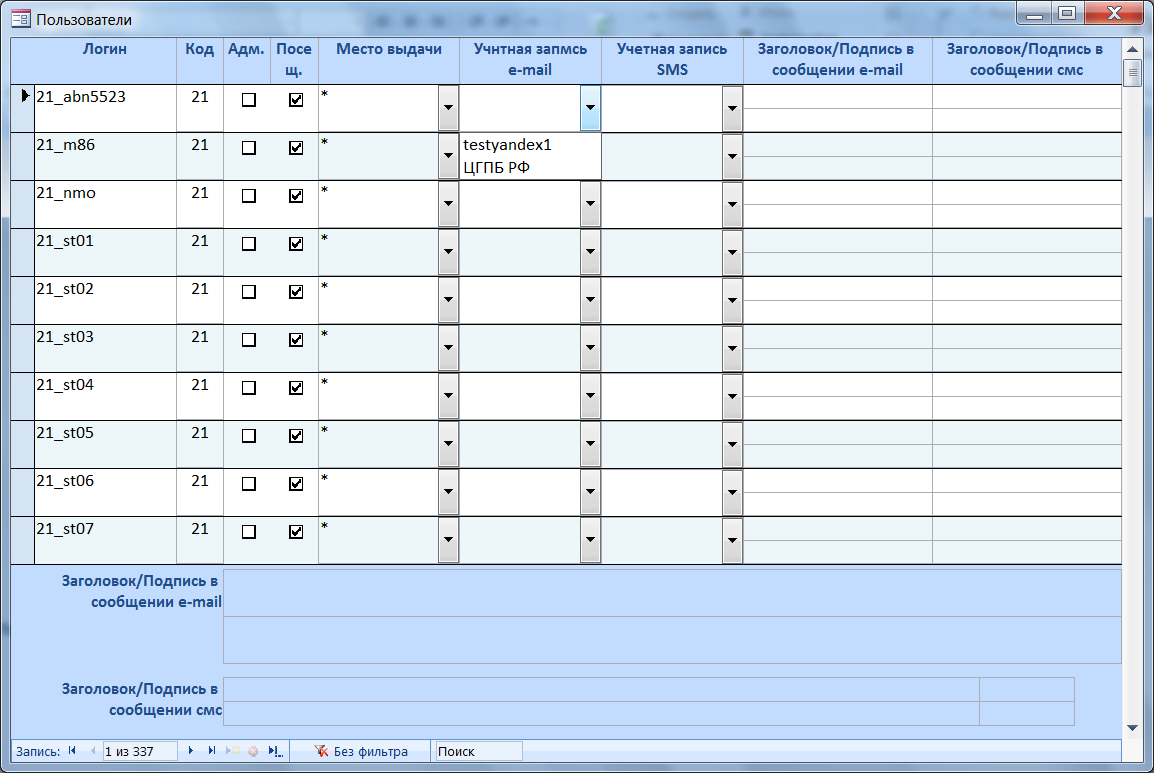
Полученная «связка» логин-учетная запись означает, что оператор, зарегистрировавшийся в системе статистике с этим логином, сможет использовать именно эту учетную запись для отправки почтовых сообщений читателям-должникам.
Здесь же настраивается заголовок и подпись для сообщений.

Для смены пароля существующей учетной записи для отправки e-mail оповещений служит кнопка «Сменить пароль»:
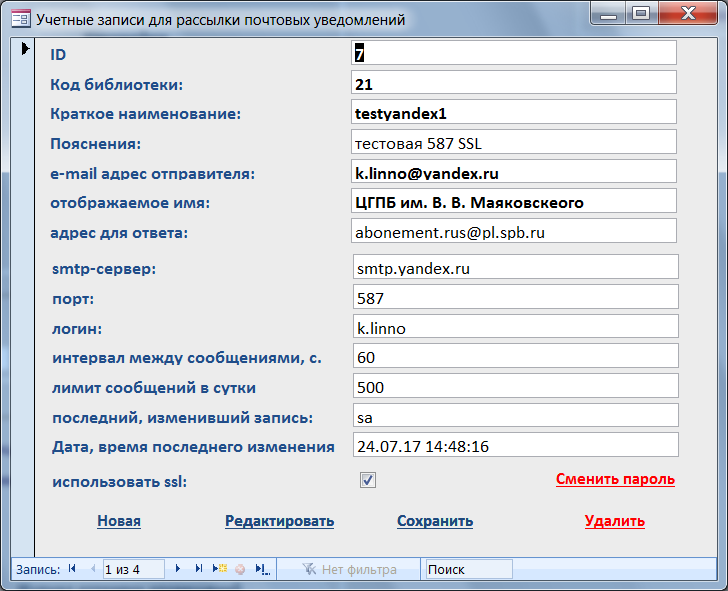
После нажатия на кнопу открывается форма для смены пароля:
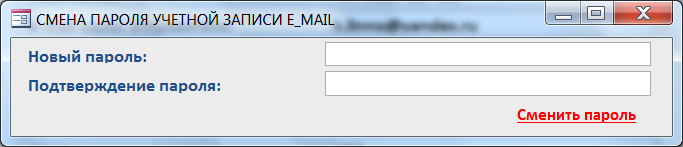
в которой нужно ввести новый пароль, подтверждение пароля и нажать «Сменить пароль».
Вводимые символы отображаются звездочками:

Если оба поля «Новый пароль» и «Подтверждение пароля» заполнены одинаково, после нажатия на «Сменить пароль» появляется запрос подтверждения:

Если выбрать «Да», пароль будет изменен, о чем пользователь получает соответствующее сообщение.

Для сообщений электронной почты в примере ниже, в верхней и нижней частях, выделены полужирным начертанием элементы, которые понимаются под заголовком и подписью, соответственно:
|
|
|
| Уважаемый АЛЕКСАНДР ИГОРЕВИЧ! Просим Вас вернуть в библиотеку им. Маяковского издания, срок пользования которыми истек: 1. Одиссей. Человек в истории [Текст] : Сборник / Гл. ред. А. Я. Гуревич ; Ин-т всеобщ. истории РАН. 2005 : Время и пространство праздника : сборник, 2005. - 470 с…орович. Конформизм в Советской России: Петроград 1917-1920-х годов [Текст] / С. В. Яров, 2006. - 569 с.ВЫДАНО 01.07.2016. СРОК ВОЗВРАТА 01.08.2016. ДНЕЙ ПРОСРОЧЕНО 92.------------------------------------------------------------Всего изданий с истекшим сроком возврата 5 Телефон для справок 703-43-00, e-mail: abonement44@pl.spb.ruЭто сообщение сгенерировано автоматически. Отвечать на него не нужно. |
Длина каждого из этих элементов ограничена 1024 символами (с учетом пробелов).
Для смс сообщений, ввиду ограниченности текста одного сообщения (70 символов), используется только поле заголовка, которое фактически содержит текст сообщения. Системой формируется только обращение: имя отчество и следующая за ними запятая.
Обратите внимание, что поля заголовков и подписей дублируются в нижней части формы для удобства просмотра и редактирования.
Вводить и редактировать их можно как в колонках формы, так и в нижней части формы, выбрав предварительно нужного пользователя (ткнув указателем мыши в соответствующую строку формы.
Замечание: при удалении учетной записи удаляются все сообщения из очереди сообщений с этой учетной записью и удаляются сведения в логинах операторов системы об использовании этой четной записи, о чем оператор получает соответствующее уведомление:
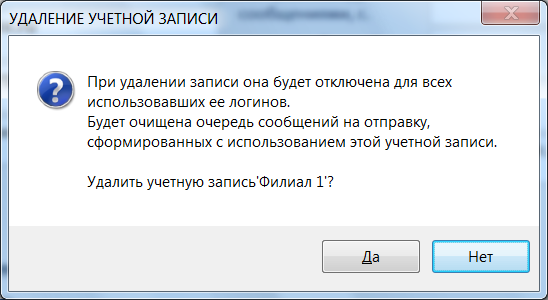
После удаления записи открывается информационное окно:
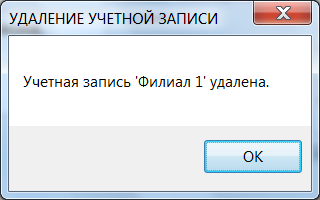
6.3.4. ПРОСМОТР ОЧЕРЕДИ И ЖУРНАЛА
ОТПРАВКИ ОПОВЕЩЕНИЙ
Для просмотра очереди оповещений и журнала отправки используйте соответствующие кнопки на административной панели:

Кнопка «Очередь оповещений» открывает форму «Очередь оповещений», в которой изначально не отображается ни одной записи.
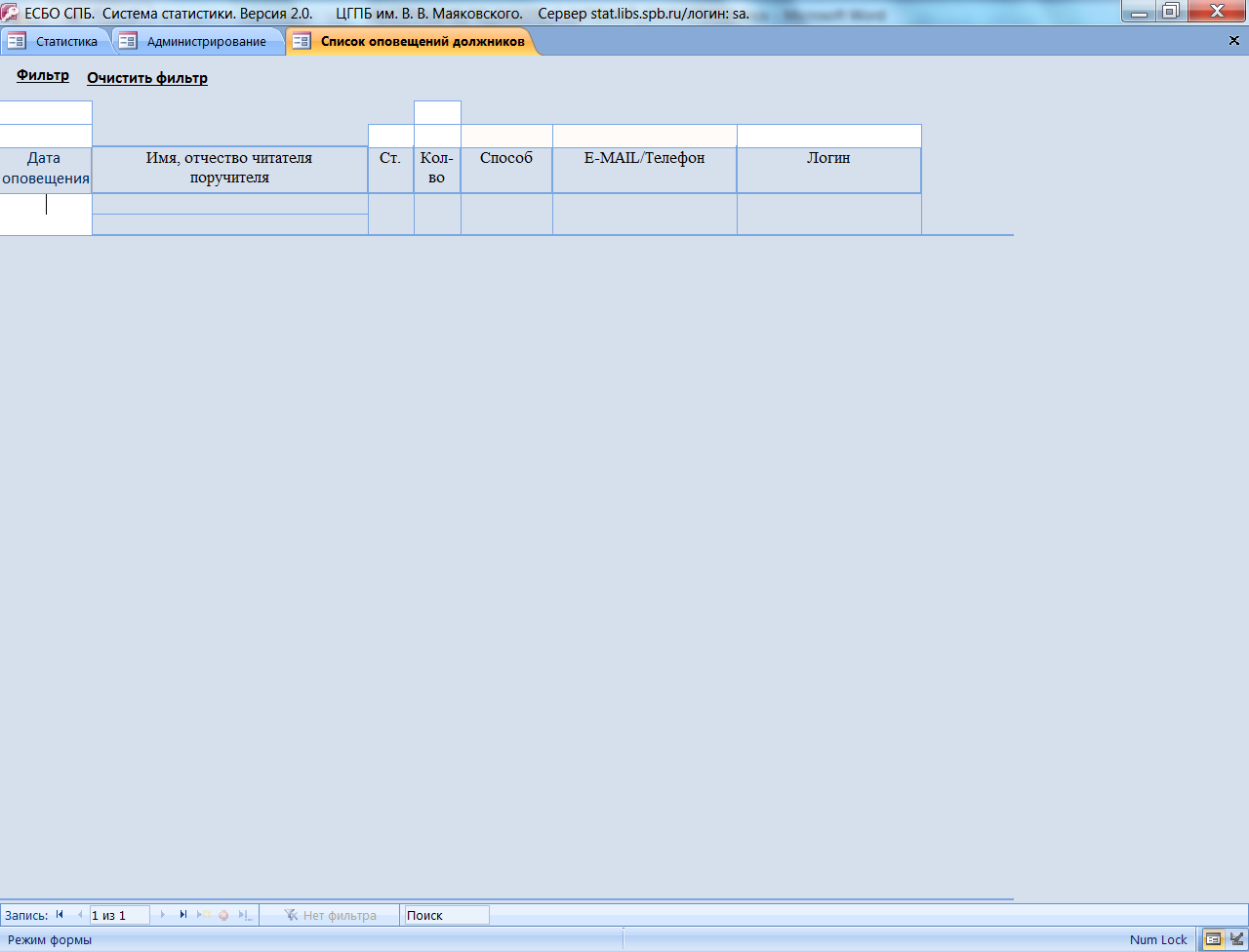
При выборе условий в фильтре формы и после нажатия кнопки «Фильтр» отображаются сообщения из очереди, т. е. сформированные, но еще не отправленные сообщения (как смс, так и e-mail).
Обычно очередь оповещений пуста, т. к. рассылка происходит достаточно быстро. Однако при каких-либо проблемах с отправкой (например, не запущен агент отправки) в очереди будут присутствовать сообщения.
Форма «Журнал отправки оповещений» показывает список сообщений (для выбранного фильтра) с указанием их статуса (В очереди/Успешно/Ошибка), адресата сообщения, типа(способа) сообщения (S — смс, M — e-mail), логина, от имени которого сформировано сообщение.
Здесь же приводятся имя и отчество читателя-должника (поручителя) и текст сообщения об ошибке (при наличии ошибки отправки).
В нижней части формы выводится текст текущего сообщения об ошибке и текст отправляемого сообщения для должника.
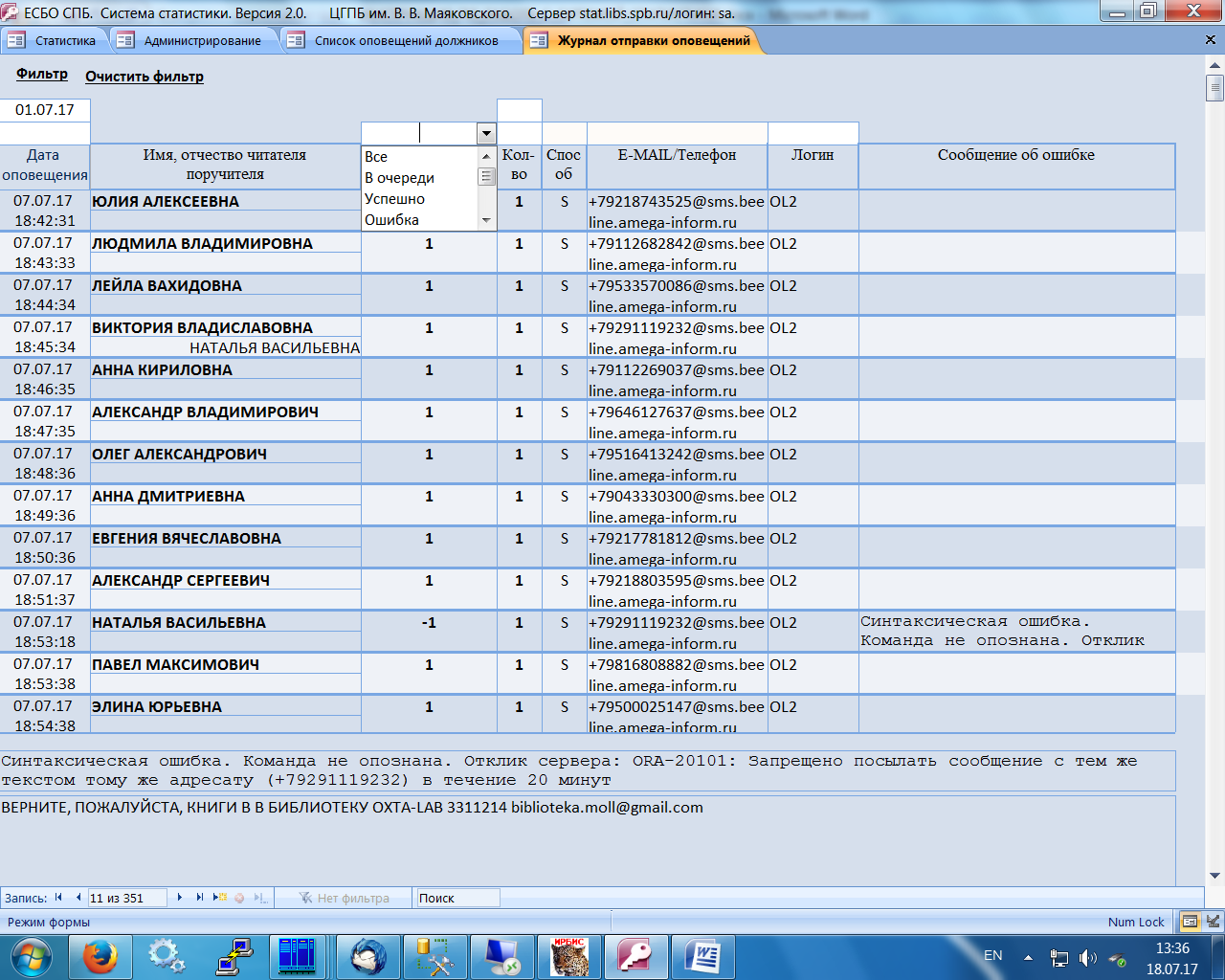
6.3.5. Агенты отправки сообщений.
Агенты отправки сообщений выполнены как консольные приложения на C#, работающие в среде .Net Framework 4.5.
Агент отправки смс оповещений использует конкретную реализацию, предоставленную поставщиком услуг, при которой для отправки сообщения формируется почтовое отправление с заданными параметрами.
Фактически реализация агента определяется возможностями, которые предоставляет поставщик услуг.
Агент отправки почтовых сообщений более универсален и может быть использован для любого почтового сервера, осуществляющего отправку сообщений по протоколу smtp по открытому каналу или с использованием протокола шифрования SSL.
Особенность, определяемая реализацией:
(https://msdn.microsoft.com/ru-ru/library/system.net.mail.smtpclient.enablessl(v=vs.110).aspx)
В настоящее время поддерживается только расширения службы SMTP для Secure SMTP через протокол TLS, определенный в RFC 3207. В этом режиме сеанс SMTP начинается в незашифрованном канале, а затем выдает команду STARTTLS клиента на сервере, чтобы переключиться на безопасное соединение с помощью протокола SSL. В разделе 3207 RFC, опубликованных, Task Force IETF (Internet Engineering) для получения дополнительной информации.
Альтернативный способ подключения — где сеанс SSL устанавливается заранее перед любой протокол отправки команд. Этот способ подключения иногда называют SMTP и SSL, SMTP через SSL или SMTPS и по умолчанию используется порт 465. Этот альтернативный способ подключения с помощью протокола SSL в настоящее время не поддерживается.
Примечание: экспериментально установлено, что, например, smtp-сервер YANDEX, для которого документировано подключение по SMTPS на порт 465, прекрасно работает с данным агентом по порту 587.
Агент отправки обращается к серверу статистики и получает из очереди сообщения только сообщения созданные пользователями своей библиотечной системы, код которой задан первым параметром командной строки при запуске агента. Для обеспечения бесперебойной работы агента при сбоях его запуск осуществляется командным файлом, содержащим бесконечный цикл запуска агента.
На самом деле, реализация агента может быть выполнена и другим способом.
Для агента сервер статистики предоставляет две хранимых процедуры, которые любой агент может использовать для своей работы.
Получение очередного отправления из очереди:
dbo.[pMAIL_Q_SENDER]
с параметром int @SIG=<код библиотечной системы>
Вызов этой ХП вызывает удаление сообщения из очереди, если оно не может быть отправлено по условиям, изложенным выше, кроме превышения числа сообщений в сутки. В последнем случае сообщение остается в очереди, но не передается агенту отправки.
Каждый вызов ХП, который возвращает не пустой набор данных, формирует соответствующую запись в журнале отправки. Окончательное формирование этой записи происходит на шаге 2 по результатам работы агента.
результирующий набор данных:
- пустой, если нет сообщений, готовых к отправке;
int [ORD] порядковый номер сообщения в очереди;
int [SIG] код библиотечной системы;
int [N] порядковый номер записи читателя в списке должников;
char(32) [ID] GUID читателя;
varchar(255) [SENDADDR] e-mail читателя;
int [IDU_MAIL] – код учетной записи отправки e-mail сообщений;
int [IDU_SMS] – NULL;
int [ST] – статус сообщения, всегда 0;
int [NID] – ID записи должника в списке должников;
varchar(255) [email_address] – адрес отправителя;
varchar(255) [display_name] – отображаемое имя (отправителя);
varchar(255) [replyto_address] – обратный адрес;
для сервера отправки сообщений:
varchar(255) [mailserver_name] – имя (ip-адрес);
int [port] – порт;
varchar(50) [username] – логин пользователя;
varchar(50) [pwd] – пароль пользователя;
bit [enable_ssl] – SSL шифрование;
int [interval] – интервал между соседними отправками, секунд;
int [nperday] – максимальное число отправок в сутки;
varchar(255) [caption] – тема письма;
nvarchar(max) [messtext] – текст письма;
int [NKEY] – ключ сообщения в БД сервера статистики;
bit GOSEND – сообщение готово к отправке (1/0 – не готово).
всегда 1.
Установка статуса сообщения после обработки агентом.
Вызов при успешной отправке:
EXEC dbo.pMAILSMS_Q_SETSTATUS @NKEY=<получен на шаге 1>, @ST=1
При неудачной:
EXEC dbo.pMAILSMS_Q_SETSTATUS @NKEY=<получен на шаге 1>, @ST=-1,
@ERRTEXT=’текст сообщения об ошибке’.
Параметр @ERRTEXT — varchar(1024).
►Готовый агент отправки e-mail сообщений выложен в папке
Http://libs.spb.ru/STATISTICA/MAILAGENT/ вместе с инструкцией по установке.
6.3.6. УПРАВЛЕНИЕ специальнЫМ режимОМ фиксации посещений массовых мероприятий.
Управление доступностью (включение) режима фиксации числа участников массовых мероприятий выполняется в форме «Параметры системы» (п. 4.3.1.).
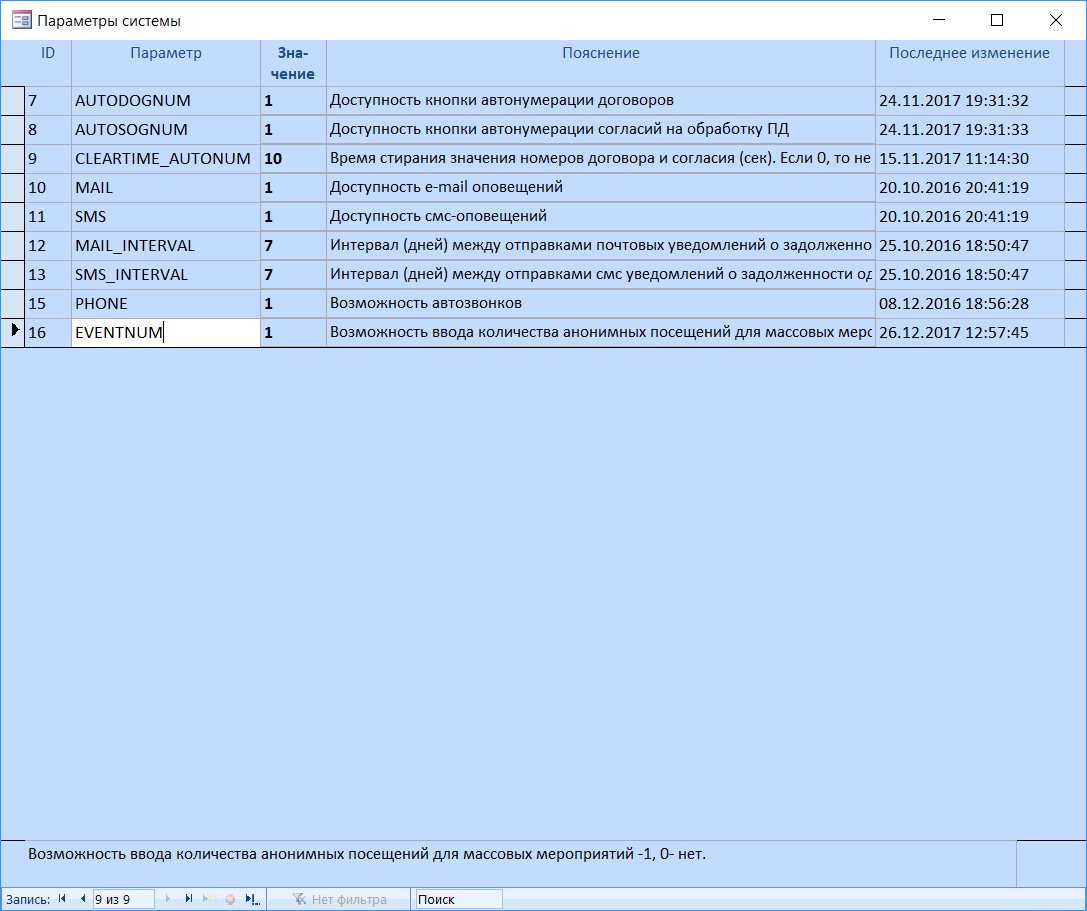
Параметр EVENTNUM отвечает за включение/выключение этого режима. Значение параметра для этих случаем 1 и 0, соответственно.
Дата добавления: 2018-04-15; просмотров: 323; Мы поможем в написании вашей работы! |

Мы поможем в написании ваших работ!
